Quando visiti un blog relativo a WordPress, potresti riscontrare l'errore nello stabilire la connessione al database in WordPress.
Avrai le informazioni sulle tre cose:
- Significato di "errore nello stabilire la connessione al database in WordPress.
- Motivi per cui vengono visualizzati tutti questi messaggi.
- E la correzione di questo errore in WordPress.
Errore nello stabilire una connessione col database
Il funzionamento di WordPress si basa su due parti essenziali:
- I tuoi file: include il software WordPress, i temi, pluginse tutti i tuoi caricamenti multimediali.
- Il tuo database: il luogo in cui vengono effettivamente memorizzati tutti i dati del tuo post e delle tue pagine, comprese le preziose informazioni.
Il motivo dell'errore stabilito:
Ci possono essere molte ragioni dietro questo messaggio. Ma il più delle volte è fatto dal database danneggiato. Si verifica anche quando sono presenti file core di WordPress corrotti e si verificano problemi con il tuo host web. Il motivo principale alla base di questo problema sono i dettagli di configurazione del database errati nel file wp-config.php.
È possibile identificare questi problemi ed eseguire un test per isolare il problema.
Risoluzione dell'errore che stabilisce una connessione al database:
Potenziale soluzione 1: (assicurati e controlla se puoi ancora accedere alla dashboard di WordPress)
La prima cosa da fare quando questo messaggio appare sul front-end del tuo sito, controlla che stai ricevendo lo stesso errore quando stai tentando di accedere alla dashboard di wp-admin. Se il problema esiste anche con quella dashboard, puoi saltare al passaggio successivo. Hai eliminato il problema come potenziale causa,
Se il messaggio non è uguale al precedente e qualcosa di simile scritto nella schermata "il database deve essere riparato", puoi procedere con i passaggi indicati di seguito.
Passo 1:
Basta attivare l'utilità di riparazione nel file wp-conf.php:
Prima di iniziare questo processo, dobbiamo modificare il file wp-config, file php per il tuo sito. C'è un altro passaggio per farlo:
- La connessione del tuo sito con l'FTP.
- E l'uso dello strumento di gestione file integrato di cPanel.
Lo stesso indirizzo della cartella contiene wp-admin e wp-content è dove si trova effettivamente il file wp-config.php.
Dovrai aggiungere lo shortcode alla modifica del tuo wp-config.php.
Definisci ('WP_ALLOW_REPAIR', true);
Prima di andare oltre, salva le modifiche apportate fino ad ora.
Link veloci:
- {Ultimo 2018} La MIGLIORE prenotazione di appuntamenti Plugins per WordPress
- {Ultimo 2018} Elenco dei migliori migliori slider per WordPress Plugins Dovresti controllare
- Beaver Builder vs Thrive Content Builder vs Visual Composer: chi vince ??
- ThirstyAffiliates Link Cloaker WordPress Plugin Recensione: come usarlo
Passo 2:
L'esecuzione dell'utilità di riparazione automatica del database
Dopo l'aggiunta dello snippet di codice sopra riportato, ora puoi accedere allo strumento di riparazione del database di WordPress su.
TUODOMINIO.com/wp-admin/maint/repair.php
Basta fare clic sul database di riparazione per avviare lo strumento. Dopo che lo strumento ha risolto tutti i problemi, il tuo sito funzionerà di nuovo completamente. Quindi dovresti tornare al tuo file wp-config.php e rimuovere il codice che hai appena aggiunto all'utilità di riparazione.
Potenziale correzione 2: (Vai a controllare le credenziali di accesso al database)
Prima di procedere in questo passaggio, assicurati che il tuo database non sia danneggiato e controlla anche che le credenziali di accesso al database funzionino.
Se in qualche modo questi dati non corrispondono alle credenziali del database che hai creato tramite la tua dashboard. A causa di ciò WordPress non sarà in grado di accedere al tuo database. Usa il blocco note e annota questo codice.
</php
$ link = mysql_connect ('localhost', 'mysql_user', 'mysql_password');
Se (! $ Link) {
die ('Impossibile connettersi:'. mysql_error ());
}
Echo ("Connesso con successo";
Mysql_close ($ link);
?>
Basta sostituire MySQL con mysql_password con il nome utente e la password effettivi. Quindi devi caricare quel file sul tuo sito web con l'aiuto di cPanel o tramite FTP.
IL TUODOMINIO.com/databasecheck.php.
Se viene visualizzato il messaggio "Connessione riuscita", le credenziali del database funzionano e vai al passaggio successivo.
Ma hai un messaggio che dice accesso negato quindi ci deve essere un problema con le credenziali del database.
Basta andare e creare nuove credenziali di database per il tuo sito WordPress.
1. Vai al mio database SQL in cPanel:
Tieni presente che il tuo host sta usando il cPanel, vai e crea l'opzione Database MySQL nella dashboard.
2. Crea un nuovo utente:
Vai su MySQL e trova la casella Aggiungi un nuovo utente, inserisci nuovo nome utente e password.
3. Basta aggiungere un nuovo utente al database:
Dopo aver creato un nuovo utente, ora puoi andare all'opzione Aggiungi un utente a un database e aggiungere l'utente al database del tuo sito WordPress.
Usa TUTTI I PRIVILEGI nella riga successiva.
4. Vai e aggiorna il file wp-congig.php con il nuovo utente del database:
Solo per completare questo processo devi tornare al file wp-config.php del tuo sito e aggiornare semplicemente DB_USER e DB_PASSWORD.
Potenziale correzione 3 (Ricarica i file principali di WordPress):
Se in qualche modo tutti i metodi di cui sopra non funzionano per risolverlo, dovresti andare con questo.
Basta caricare una nuova copia di WordPress sul tuo sito. Non influirà sul tuo contenuto esistente, pluginse temi.
Basta aggiornare la versione di WordPress andando su wordpess.org.
Tutto quello che devi fare ora è estrarre il file zip ed eliminare la cartella wp-content insieme al file wp-config-sample.php.
Inoltre, leggi:
- Come modificare l'URL di accesso dell'amministratore di WordPress con WordPress Plugins
- Dovresti investire in hosting WordPress gestito 2018: pro e contro
- Non perdere i saldi invernali di TemplateMonster: acquista un tema Bodacious con uno sconto del 35-45%!
- Miglior abbonamento a WordPress Plugins PER Creare un sito di appartenenza in WordPress
Carica il file rimanente tramite FTP su WordPress. Basta sovrascrivere i file duplicati.
Questo renderà nessuno dei tuoi file core corrotti, risolverà tutto il problema.
Potenziale correzione 4 (Prova a parlare con il tuo host):
Se in qualche modo tutti i metodi falliscono e potresti risolvere alcuni problemi. Alcuni dei potenziali problemi di hosting sono:
- Il tuo server database è inattivo
- Il tuo database ha in qualche modo raggiunto la sua quota
Infine, se hai questi problemi, dovresti rivolgerti all'assistenza clienti ospitante.
Ora sei in grado di correggere l'errore durante la creazione di un messaggio di connessione al database. Condividilo su tutte le piattaforme di social media. Fammi sapere se c'è qualche problema.

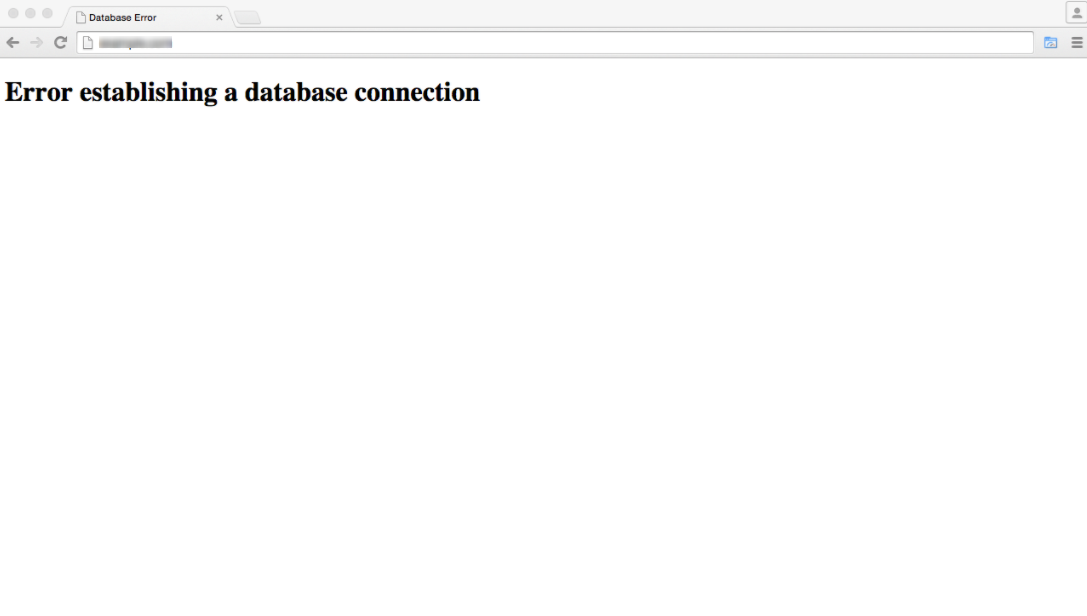
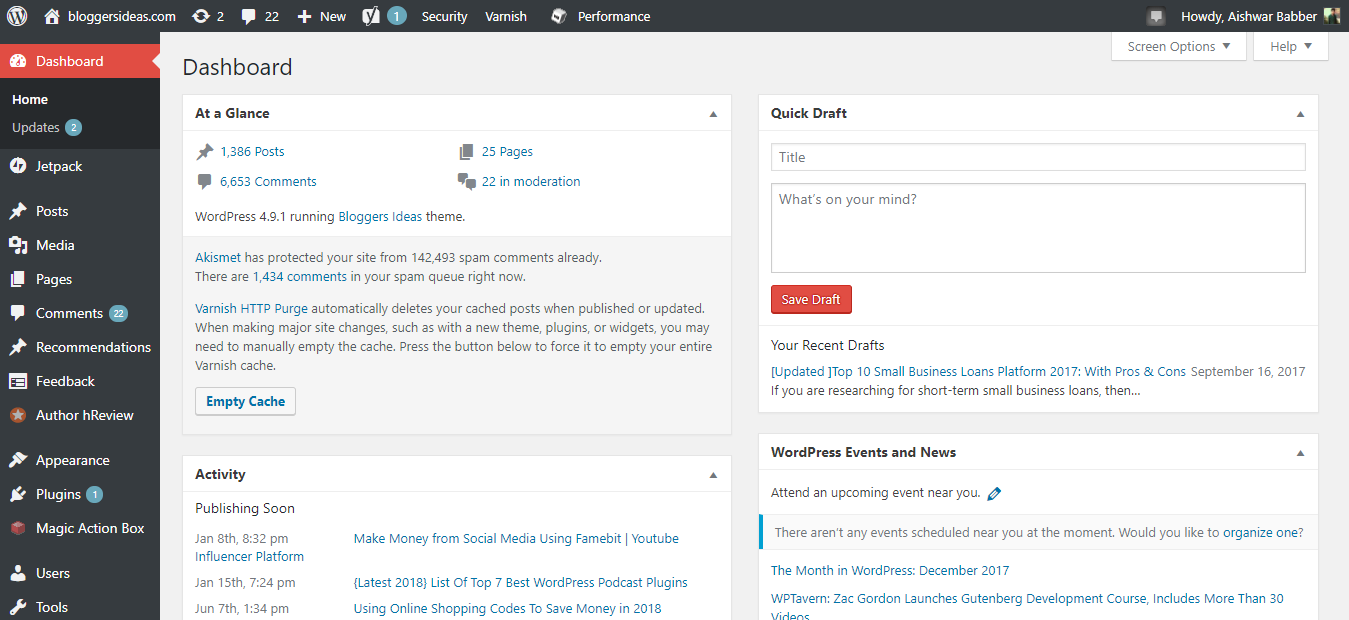





Hi
Questo è prabhu. sono uno sviluppatore web e lavoro con wordpress. Questo articolo su Come risolvere "Errore durante la creazione di una connessione al database" in WordPress è davvero buono. come utenti di wordpress tutti avrebbero affrontato questo problema almeno una volta. come principiante sarà un incubo. Ma questo articolo è davvero utile per sapere come risolvere questo problema. Grazie mille
Ehi, Prabhu Ganesh
È bello sentirlo !!
Bello artistico… .. Utile per me… Grazie ancora
Il più benvenuto !!
Siamo qui per aiutarti, amico.